I vissa lägen kan det vara en god ide att göra en kopia av sin webbsida för att testa uppdateringar av kritiska tillägg eller sidans tema.
Givetvis går det alltid att återställa sin webbsida här på Loopia men för att inte riskera någon nedtid kan man istället göra en arbetskopia (staging) av sin WordPress.
I detta exempel använder vi oss av InstaWP-tillägget för att skapa an arbetskopia/staging.
Skapa ett gratis konto hos InstaWP
Kom igång genom att skapa ditt konto på InstaWP. De erbjuder olika betalplaner samt ett kostnadsfritt konto för upp till 3 hemsidor med 1 GB lagringsutrymme.
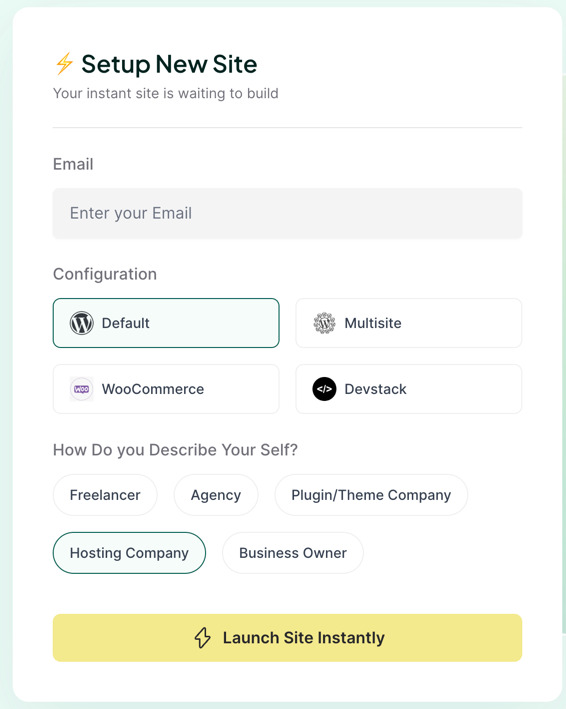
Installera och aktivera InstaWP-tillägget direkt från din WordPress-panel
Logga in i admininstationspanelen för den WordPress hemsida du vill skapa en Staging-miljö för och ladda hem och aktivera tillägget från InstaWP.
Psst… Har du glömt bort din inloggning? Det händer även den bästa – kika in vår guide för hur du enkelt återställer ditt lösenord.
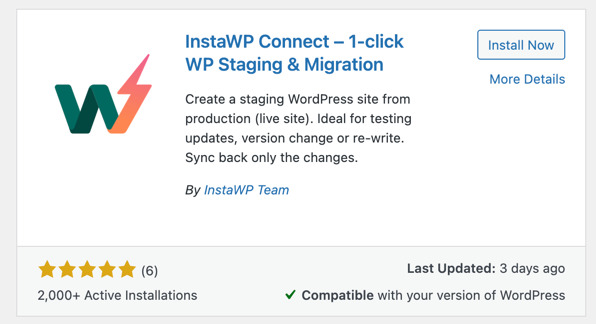
Koppla enkelt ihop tillägget med ditt InstaWP-konto via inställningarna
Hoppa in till inställningarna för InstaWP i din WordPress och klicka på den gröna ”Connect”-knappen för att logga in med det konto som du skapade i det första steget.
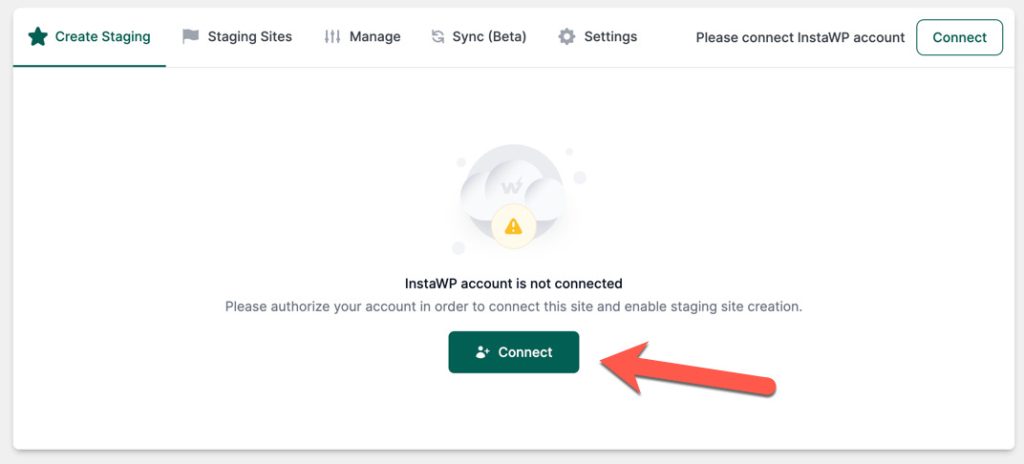
Skapa din WordPress Staging-sida med InstaWP
Nu är det dags att kopiera din hemsida till den arbetsmiljö där du kan testa och experimentera utan att riskera att något går snett med din live-sida.
Välj vilka delar du vill kopiera över till arbetsmiljön. Välj att inkludera hela sidan eller hoppa över mediafiler för snabbare kopieringstider.
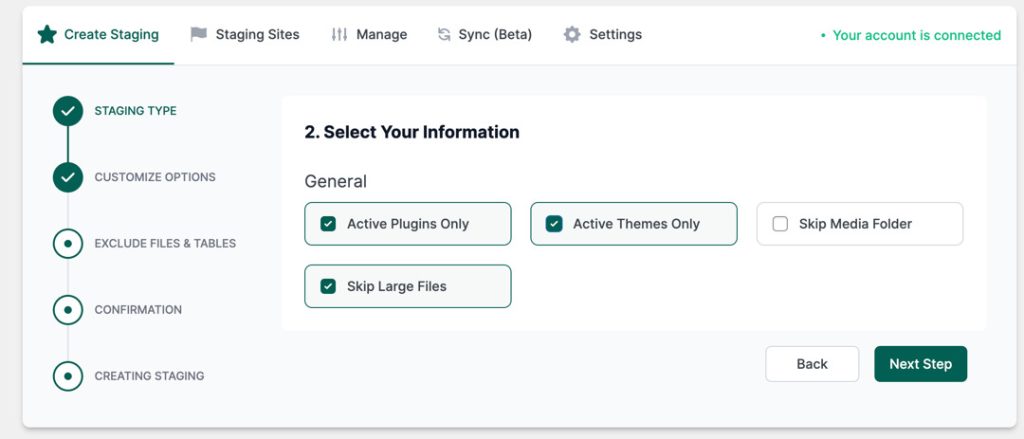
Logga in på din Staging-sida
När kopieringen är klar – vilket kan ta en liten stund beroende på hur stor hemsida du har – logga direkt in på din nyupprättade staging-kopia från kontrollpanelen.
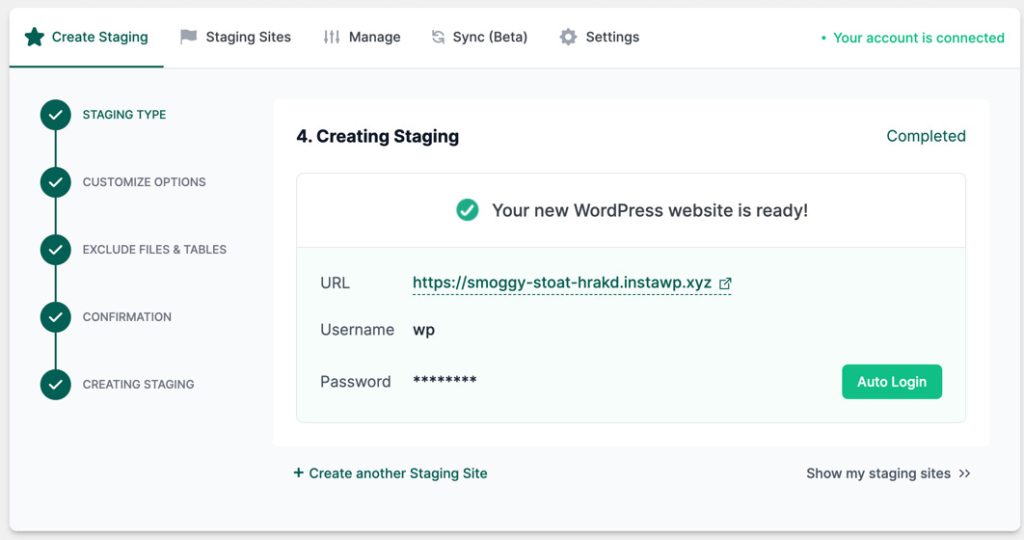
Aktivera synkronisering
När du är inloggad på din staging-kopia som du precis skapat, se till att ”Start listening for changes” är aktiverat i InstaWP. Det här låter verktyget övervaka och spara alla ändringar du gör på hemsidan.
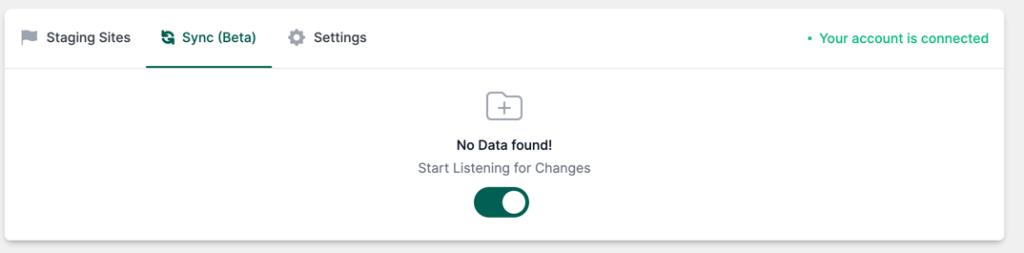
Testa och Anpassa
Prova nya tillägg, uppdateringar och inställningar på din staging-sida utan att det påverkar din live-webbplats. När du är nöjd med ändringarna kan du enkelt synkronisera tillbaka dem till din live-sida genom att välja ”Sync” i InstaWP-tillägget.
Om du bara behöver testa din sida i en annan PHP-version, gör det enkelt på InstaWP:s webbsida. Notera dock att detta vanligtvis inte behövs för dig som Websupport-kund, eftersom denna funktion redan finns tillgänglig i din kontrollpanel hos oss.
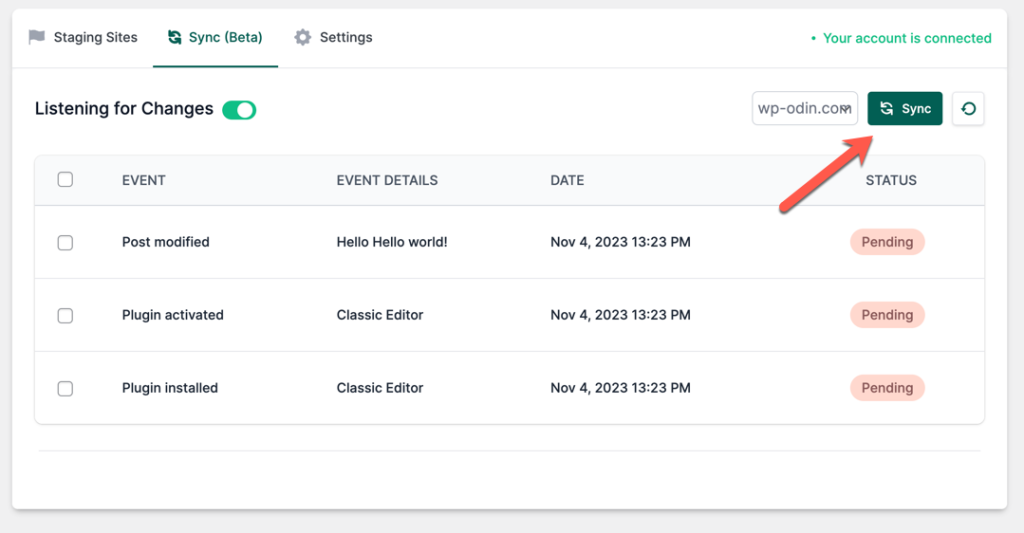
Kontrollera din Live-sida
Kontrollera din vanliga sida för att se att allt ser bra ut. Glöm inte att rensa eventuell webbläsarcache och cache i tillägg på din sida. Om du har följt guiden ska din sida nu vara uppdaterad och fungera som vanligt. Om inte, använd backupfunktionen i kontrollpanelen för att återställa.
